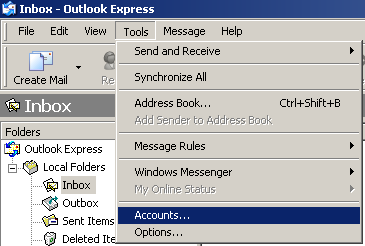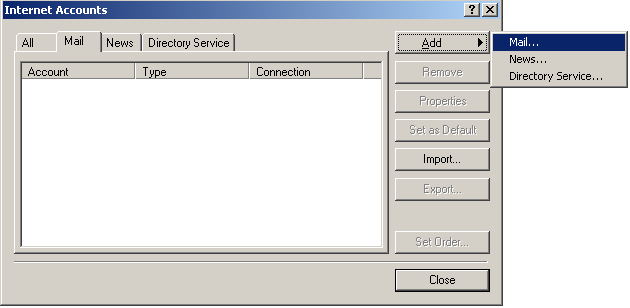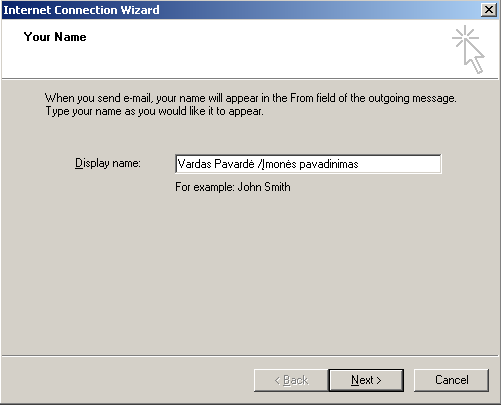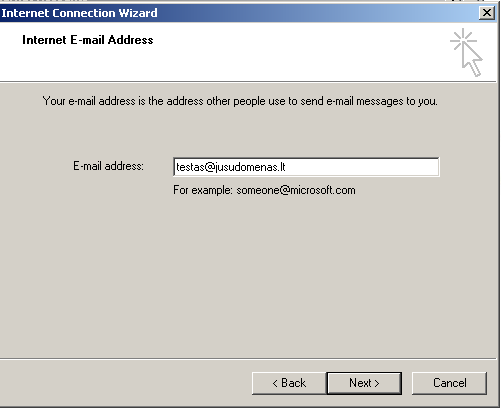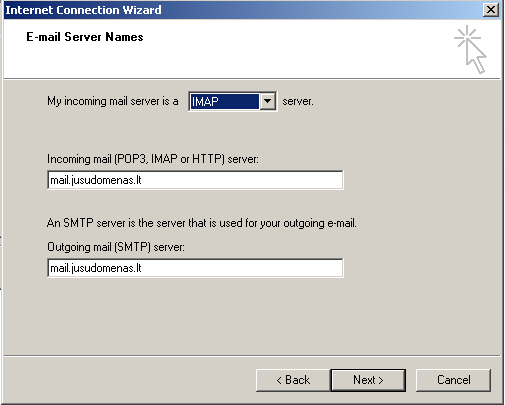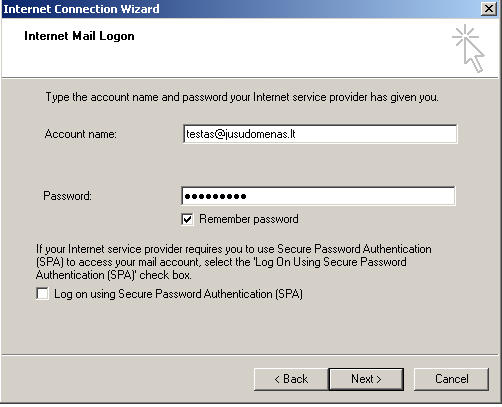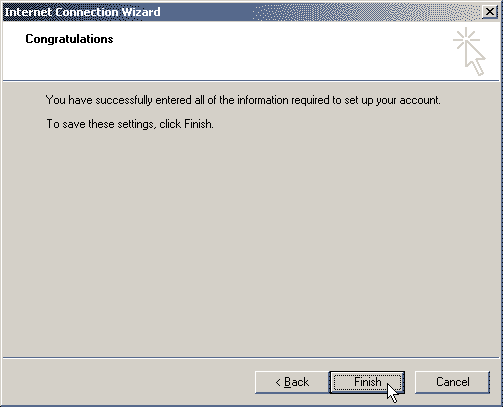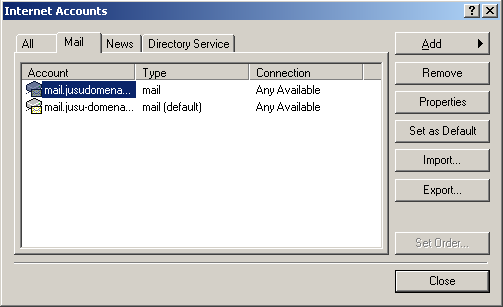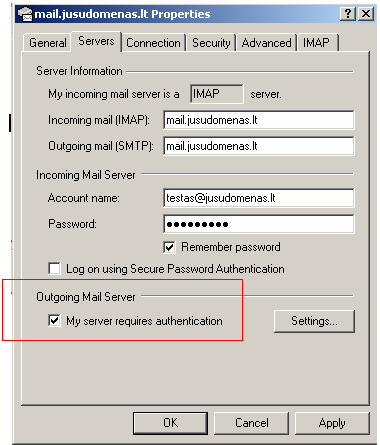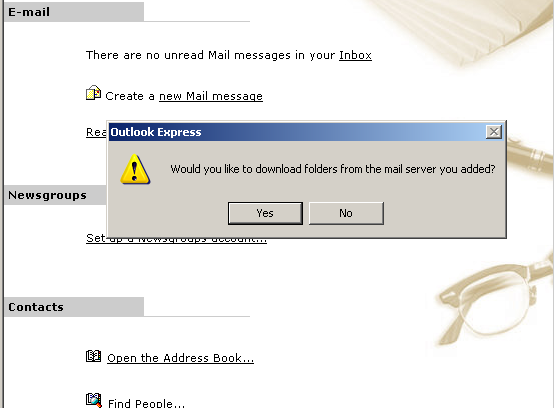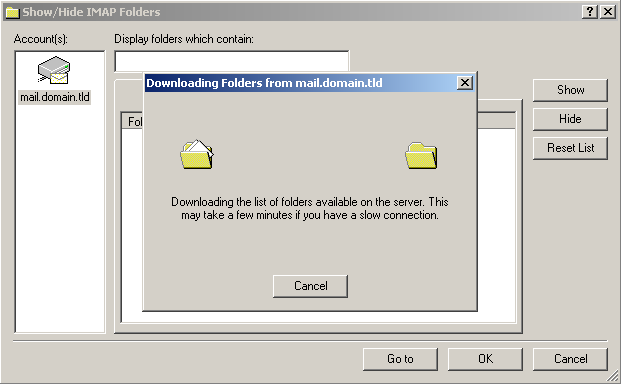|
El. pašto konfigūravimas programoje Outlook Express
Įrašė: Pagalba IT - 2024 01 03 09:49
|
- Prieš konfigūruodami el. pašto programą įsitikinkite kad turite vartotojo vardą ir slaptažodį. Programa neveiks, jei Jūs nebūsite sukūrę el. pašto dėžutės Valdymo centre arba neturėsite dėžutės slaptažodžio. Kaip susikurti naują el. pašto dėžutę galite rasti čia, kaip pasikeisti pamirštą el. pašto dėžutės slaptažodį galite rasti čia
- Paleiskite "Outlook Express" programą; iš meniu pasirinkite "Tools">"Accounts".
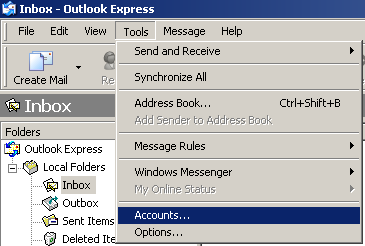
- Lange "Internet Accounts" pasirinkite "Mail" > "Add" >"Mail..."
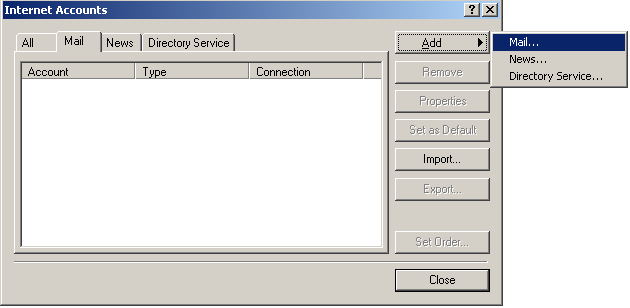
- Įveskite vartotojo vardą ir pavardę ar įmonės pavadinimą į lauką "Display name"
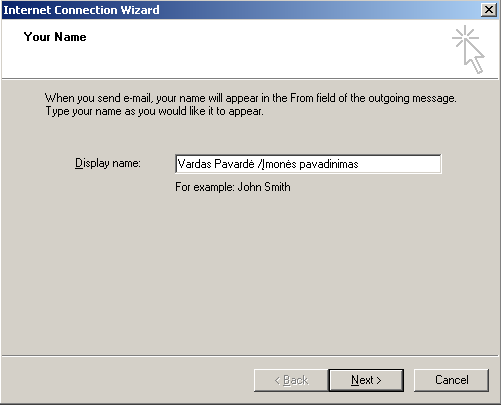
- Įveskite pašto dėžutės pavadinimą į lauką "E-mail address", pvz.: testas@jusudomenas.lt
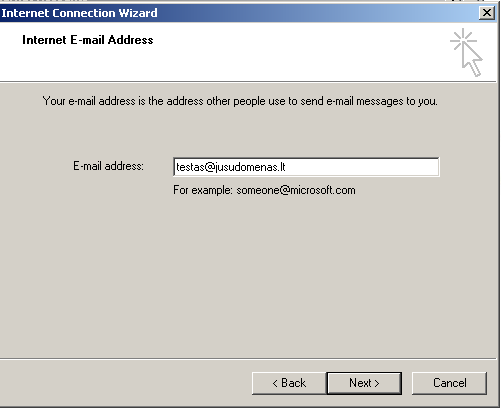
- "My incoming mail server is a" pasirinkite "IMAP".Naudojant IMAP protokolą, visi laiškai saugomi serveryje. Tokiu būdu savo senus laiškus galėsite peržiūrėti iš bet kurios tinklo vietos - tiek savo kompiuteryje sukonfigūruotoje pašto programoje, tiek ir per interneto naršyklę (Webmail).
- Įrašykite į laukus "Incoming mail..." ir "Outgoing mail..." reikšmę mail.jusudomenas.lt (pvz., jei Jūsų domenas yra www.jusudomenas.lt Jums reikėtų vesti mail.jusudomenas.lt).
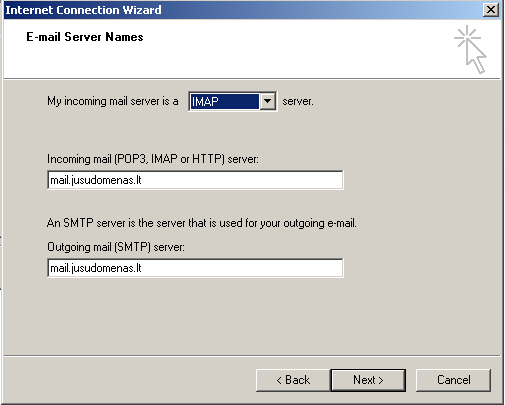
- Įveskite prisijungimo vardą ir slaptažodį: Į lauką "Account name" įrašykite Jūsų pilną el. pašto dėžutės pavadinimą. Į lauką "Password" įveskite savo slaptažodį. Uždėkite varnelę ant "Remember password", tuomet programa prisimins slaptažodį ir naudos jį kaskart kreipiantis į serverį.
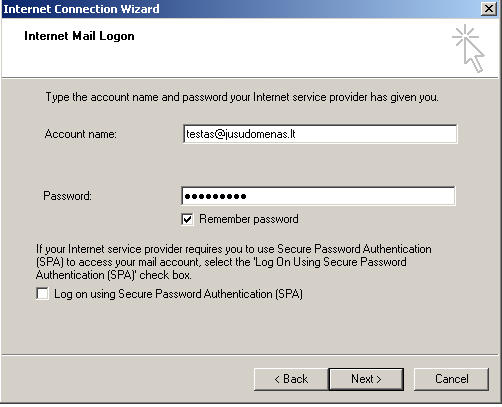
- Jūs sukonfigūravote savo el. pašto programą, tačiau dar reikia atlikti keletą pakeitimų.
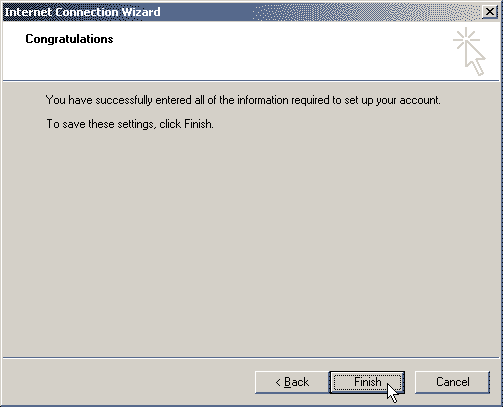
- Atsidariusiame lange dukart spustelkite ant sukurtos el.pašto dėžutės. Arba galite atsidaryti šį langelį pagal ankstesnius nurodymus: į "Tools" > "Accounts" > "Mail". Pažymėkite anksčiau sukonfigūruotą pašto dėžutę.
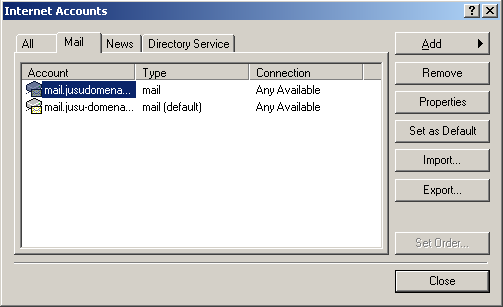
- Paspauskite Meniu mygtuką "Servers".
- Atsidariusiame lange galite dar kartą įsitikinti, ar teisingai įrašyti "Incoming" ir "Outgoing" pašto serverių pavadinimai. DĖMESIO: "Account name" turi sutapti su pilnu Jūsų el. pašto dėžutes pavadinimu.Būtinai turi būti pažymėtas varnele langelis "My server requires authentication".
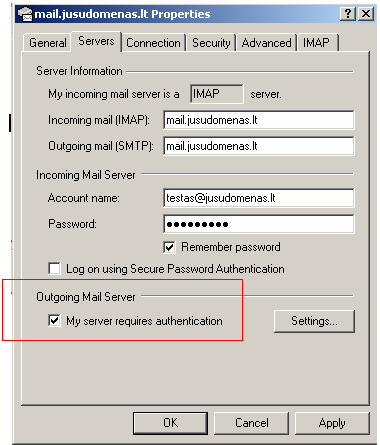
- Paspaudus "OK" ir sekančiame langelyje "Close", pamatysite automatinį pasiteiravimą, ar norite atnaujinti pašto programoje atliktus pakeitimus. Paspauskite "Yes".
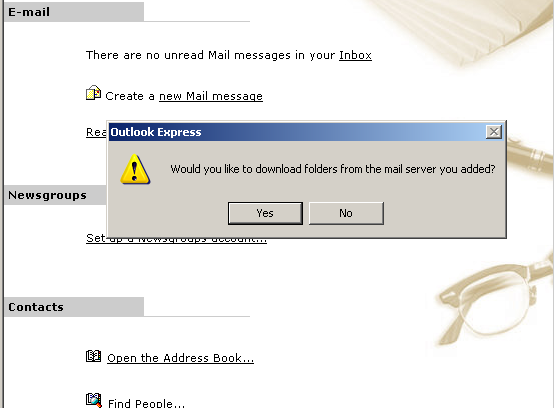
- Palaukite, kol įvyks sinchronizacija.
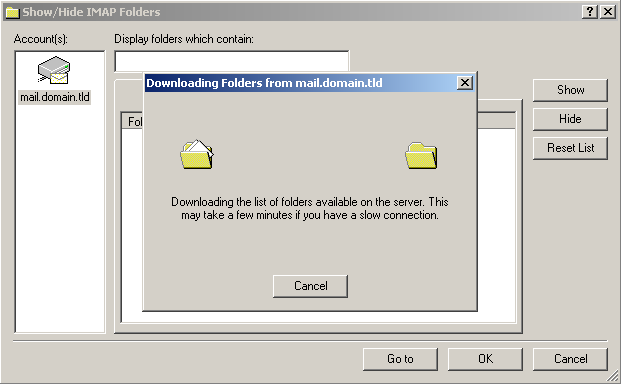
- Kai el.pašto dėžutė bus pilnai sukonfigūruota, laiškai sukris į šios dėžutės “Inbox” katalogą.
* Jei nepavyksta išsiųsti laiškų nurodykite SMTP PORT: 587
Daugiau informacijos: http://support.microsoft.com/kb/287532
|
 (0 balsai) (0 balsai) Straipsnis yra naudingas  Straipsnis nėra naudingas
|